
Création d’un effet stiker avec un groupe de personnes. Vous pouvez prendre l’image que vous voulez.
Ce tutoriel est écrit avec Photoshop CC, il a été initialement créé par HélèneM en 2013.
La police pour le graffitti est la police gratuite : ▷ Police Graffonti
► détourer le groupe et supprimer les jambes

Si le fond est uni vous pouvez utiliser l’outil Baguette magique, sinon prendre l’outil Lasso
Pour écrire le graffitti,
► prendre l’outil Texte ou touche T
► avec la police Graffonti, écrire un texte à la base du groupe
Vous pouvez ensuite incliner légèrement le texte, avec le menu ou les touches Ctrl+T

Pour ajouter un dégradé dans le texte, il faut sélectionner l’intérieur des lettres,
► prendre l’outil Baguette magique ou Sélection rapide ou la touche W
► cliquer dans l’intérieur d’une lettre
► maintenir la touche Maj et cliquer dans l’intérieur des autres lettres pour toutes les sélectionner
Pour ne pas avoir de séparation (liseré) entre l’intérieur des lettres et le bord noir nous allons dilater un peu la sélection.
► choisir le menu
► entrer 2 pixels et valider par OK
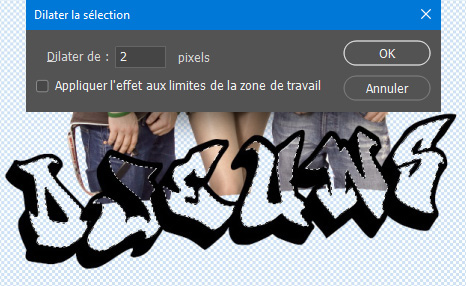
► ajouter un Calque de remplissage Dégradé
► choisir Linéaire et les couleurs de votre choix
Ici les couleurs sont #ffc60c et #ef4722
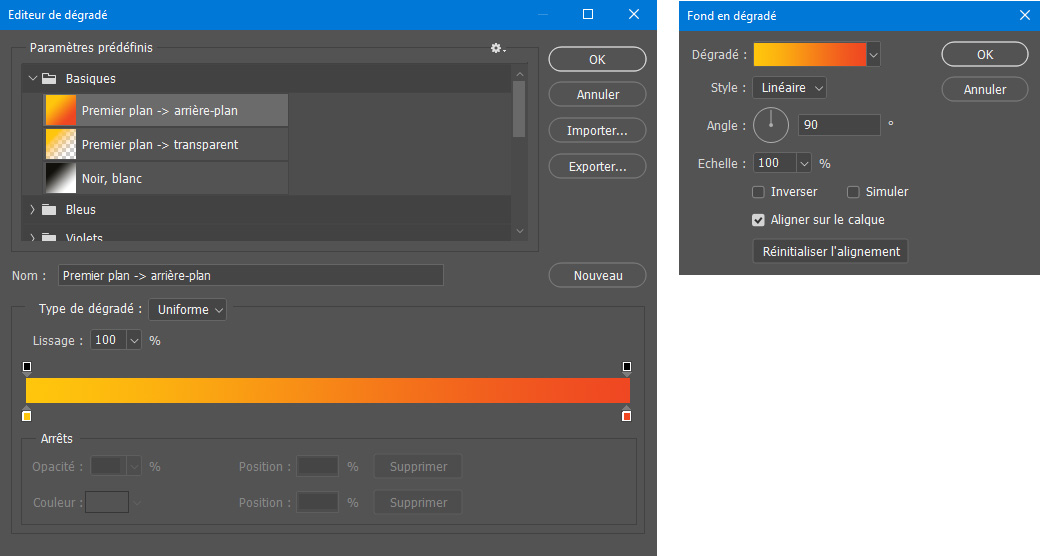
► fusionner tous les calques (texte et dégradé)
Pour ajouter un contour Blanc autour de l’ensemble personnages-texte,
► choisir le menu – Taille 50 pixels, Position Extérieur, Couleur Blanc
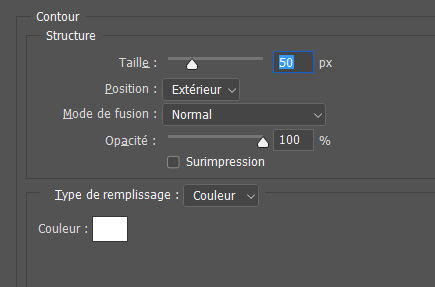

Pour ajouter des coulures,
► ajouter un nouveau calque (vide) et le déplacer en dessous du calque principal
► ou dans le panneau des Calques, maintenir la touche Ctrl et cliquer sur l’icône tout en bas Créer un calque
► prendre l’outil Rectangle arrondi celui de la touche U
► dans le panneau des Options de l’outil en haut de l’interface, entrer un Rayon de 30 px
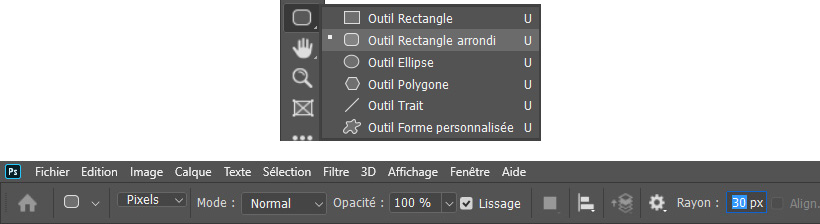
► faire des coulures

Il faut tracer un rectangle arrondi puis dupliquer le calque et le déplacer, plusieurs fois, de façon à créer plusieurs formes de coulures.
► fusionner tous les calques de votre composition
Pour ajouter un contour noir,
► choisir le menu
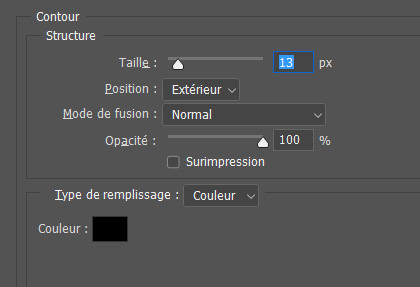 – Taille 13 pixels, Position Extérieur, Couleur Noir
– Taille 13 pixels, Position Extérieur, Couleur Noir

Ce tutoriel a été réécrit avec l’autorisation de son auteur.
Ce tutoriel est la propriété du site Photoshoplus. Toute reproduction, exploitation ou diffusion du présent document est interdite.
Photoshoplus ©




